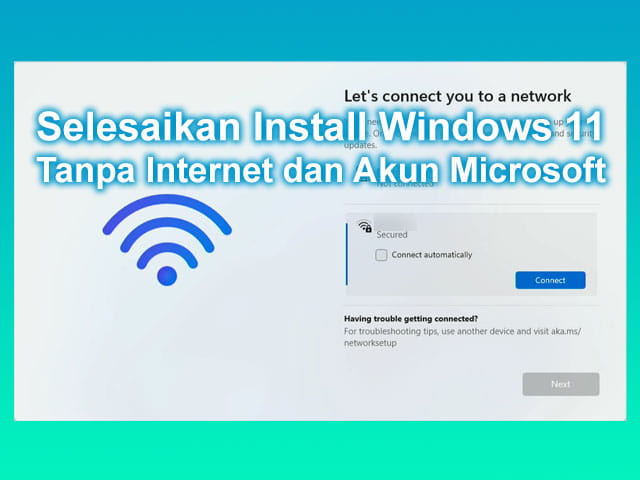
Pada saat anda menginstall Windows 11 di Laptop ataupun Komputer PC, maka pada bagian akhir anda harus memasukkan beberapa informasi. Informasi yang diperlukan tersebut seperti negara, keyboard layout, nama pengguna, pengaturan privasi dan lainnya.
Biasanya semua informasi tersebut bisa dimasukkan tanpa koneksi internet. Namun, jika anda menginstall Windows 11 terbaru, maka anda dipaksa konek ke internet agar bisa menyelesaikan proses setup atau install Windows 11.
Ketika anda sudah melewati bagian untuk memilih negara dan keyboard layout, maka akan muncul halaman untuk konek ke jaringan WiFi. Biasanya pada Windows 10 dan versi Windows sebelumnya ada tombol “I don’t have internet”, jadi anda bisa melewati bagian tersebut tanpa konek ke jaringan WiFi. Namun, pada Windows 11 sudah tidak ada lagi tombol tersebut, dengan kata lain anda tidak akan bisa lanjut sebelum konek ke internet.
Tidak hanya itu saja, kalaupun misal anda konek ke internet, pada halaman selanjutnya anda juga harus login ke akun Microsoft. Jadi, tidak bisa lagi menggunakan Windows 11 dengan local account, melainkan harus pakai akun Microsoft. Meskipun demikian, anda tidak usah khawatir karena sebenarnya anda tetap bisa menyelesaikan proses install Windows 11 tanpa internet dan tanpa akun Microsoft.
Cara Selesaikan Setup Install Windows 11 Tanpa Internet dan Akun Microsoft
Meskipun anda berada di tempat yang tidak ada WiFi, anda tetap bisa menyelesaikan proses install Windows 11 tanpa harus konek ke jaringan internet. Begitu juga jika anda tidak memiliki akun Microsoft, anda tetap bisa menyelesaikan proses setup Windows 11 tersebut.
Yang perlu dilakukan agar bisa menyelesaikan proses setup Windows 11 tanpa koneksi internet dan tanpa akun Microsoft hanyalah melakukan bypass pada halaman yang meminta konek ke WiFi. Untuk melakukan hal tersebut, maka silahkan anda ikuti saja langkah-langkah berikut:
- Silahkan anda lakukan saja penyelesaian setup Windows 11 seperti biasa.
- Jika sudah pada halaman untuk konek ke WiFi, tekan Shift + F10 atau Shift + Fn + F10 di Keyboard Laptop anda.
- Setelah itu akan terbuka CMD, ketik kode berikut di CMD lalu tekan Enter.
oobe\bypassnro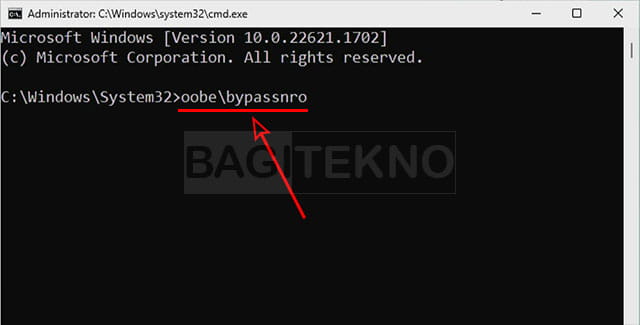
- Setelah itu Laptop atau Komputer PC anda akan restart secara otomatis.
- Setelah restart, silahkan pilih lagi informasi negara dan keyboard layout seperti sebelumnya.
- Kemudian, pada halaman WiFi sudah ada tombol I don’t have internet, klik tombol tersebut untuk lanjut tanpa konek ke WiFi.
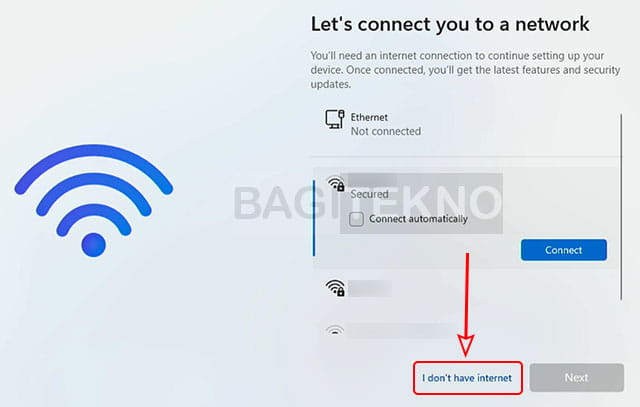
- Selebihnya anda cukup masukkan informasi yang diperlukan seperti biasa.
Setelah anda melakukan langkah-langkah di atas, maka sekarang anda sudah bisa menyelesaikan proses setup Windows 11 tanpa konek ke jaringan internet. Karena tidak perlu konek ke internet, maka anda juga tidak perlu login ke akun Microsoft, melainkan cukup masukkan nama anda untuk membuat local account.
Penutup
Demikian penjelasan tentang bagaimana cara menyelesaikan setup install Windows 11 tanpa internet dan akun Microsoft. Jadi, jika anda tidak bisa selesaikan instalasi Windows 11 karena tidak punya WiFi, maka silahkan lakukan cara di atas untuk melewati halaman yang memaksa konek ke WiFi.
